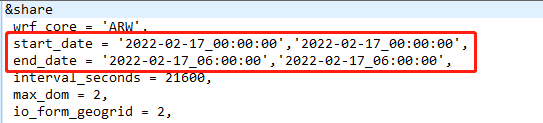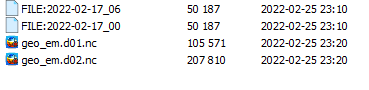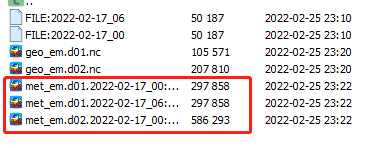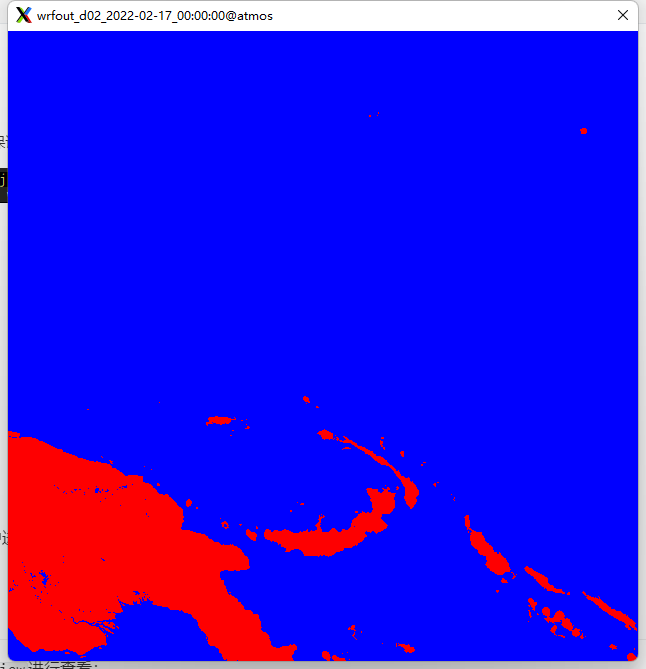使用GFS数据驱动WRF模式场--2层嵌套 全过程学习记录
使用GFS数据驱动WRF模式
实验要求
- 2层嵌套,第一层为450x450个网格点,第二层为630x630个网格点
- 经纬向网格间距:第一层为10km,第二层为3.3333km
- 中心纬度为0°,中心经度为150°E
- 时间为2022年02月17日0时-6时
Down GFS data
数据下载网址:
https://nomads.ncep.noaa.gov/pub/data/nccf/com/gfs/prod/gfs.20220217/00/atmos/
数据:分辨率为1°x1°,每3个小时报一次。时间为2022年2月17日0时开始
gfs.t00z.pgrb2.1p00.f000 17-Feb-2022 03:36 40M
gfs.t00z.pgrb2.1p00.f003 17-Feb-2022 03:37 43M
gfs.t00z.pgrb2.1p00.f006 17-Feb-2022 03:39 43M
使用downthemall 批量下载:
Upload GFS data to linux server
WPS前处理
1、链接到GFS Vtable
首先使用cd 命令,换到该数据所处路径下。然后使用命令进行链接:
cd /Users/WRF/GFS_practice/
ln -sf ungrib/Variable_Tables/Vtable.GFS Vtable
然后,使用命令cd到WPS路径下将你下载的GFS数据进行链接,使用命令如下:
cd /Users/WRF/WPS/
./link_grib.csh ../GFS_practice/gfs.t00z.pgrb2.1p00.f*
成功后在该文件下应该会出现一个vtable的文件
下面几步操作还是在WPS路径下
2、ungrid
打开namelist.wps进行编辑,把时间改成你数据对应的时间范围:
运行./ungrib.exe命令,显示如下表示成功
3、geogrid
确保你有陆地数据,编辑namelist.wps中的geogrid部分。
&geogrid
parent_id = 1, 1, 2,
parent_grid_ratio = 1, 3, 3,
i_parent_start = 1, 122, 200,
j_parent_start = 1, 123, 180,
e_we = 450, 631, 1781,
e_sn = 450, 631, 1781,
geog_data_res = 'default', 'default', 'default',
dx = 10000,
dy = 10000,
map_proj = 'mercator',
ref_lat = 0.00,
ref_lon = 150.00,
truelat1 = 15.0,
truelat2 = 30.0,
stand_lon = 150.00,
geog_data_path = '/Software/Models/WRF/WPS_GEOG',
确保区域位于正确的位置,运行以下代码进行查看:
ncl util/plotgrids_new.ncl
确认好区域位置后,进行geogrid,运行命令:./geogrid.exe,运行成功显示如下内容:
同时,你会得到如下文件:
4、Metgrid
下面进行插值,将数据插值到模式区域,这里不需要对namelis.wps进行修改。运行命令:
./metgrid.exe
同时会得到相应插值后的nc格式的文件:
以上,WPS前处理完成。下面进行WRF处理。
WRF后处理
主要以下三步:
- 1、链接在WPS中插值出的数据
- 2、运行./real.exe
- 3、运行./wrf.exe
链接插值的nc数据
使用cd命令切换到WRF/run/ 下,首先需要链接刚刚插值的数据:
ln -sf ../../../GFSout/met_em.* .
第二步,对namelist.input进行编辑,部分内容需要与WPS下的namelist.wps内容一致
&time_control
run_days = 0,
run_hours = 06,
run_minutes = 0,
run_seconds = 0,
start_year = 2022, 2022, 2022,
start_month = 02, 02, 02,
start_day = 17, 17, 17,
start_hour = 00, 00, 00,
end_year = 2022, 2022, 2022,
end_month = 02, 02, 02,
end_day = 17, 17, 17,
end_hour = 06, 06, 06,
interval_seconds = 21600
input_from_file = .true.,.true.,.true.,
history_interval = 60, 60, 60, # 设置输出的时间,每一小时一个
frames_per_outfile = 1000, 1000, 1000,
restart = .false.,
restart_interval = 1440,
io_form_history = 2
io_form_restart = 2
io_form_input = 2
io_form_boundary = 2
/
&domains
time_step = 60,
time_step_fract_num = 0,
time_step_fract_den = 1,
max_dom = 2,
e_we = 450, 631, 1781,
e_sn = 450, 631, 1781,
e_vert = 33, 33, 33,
p_top_requested = 5000,
num_metgrid_levels = 34,
num_metgrid_soil_levels = 4,
dx = 10000, 3333.33,
dy = 10000, 3333.33,
grid_id = 1, 2, 3,
parent_id = 1, 1, 2,
parent_grid_ratio = 1, 3, 3,
i_parent_start = 1, 122, 200,
j_parent_start = 1, 123, 180,
parent_time_step_ratio = 1, 3, 3,
feedback = 1,
smooth_option = 0
/
运行./real.exe
编辑好之后,确保与WPS前处理中的namelist.wps中的保证一致后,运行命令:./real.exe
同时,会得到如下三个文件:
运行./wrf.exe
之后,运行wrf.exe,生成以下文件表示成功
Note:
如果设置的起始终止时间比较久,可以上传到学院集群中进行运行。或者编辑一个.sh脚本文件,放在服务器后台运行。
验证模式数据
对跑出来的数据进行验证,检验区域是否正确。使用ncview进行查看:
可以发现,与之间使用ncl命令查看的区域是一致的。本文只是学习记录过程, 部分地方可能存在问题欢迎大家指正!